時間過得好快,我在2018年初訂下的目標 ― 每個月在部落格寫一篇教學分享文,不知不覺也寫了十幾篇,雖然速度不快,但是好習慣的養成貴在持之以恆,每個月涓滴的努力,時間久了,自然會內化成習慣。我除了希望藉由反思、寫文章來提升自己的教學,也希望讀到這些文章的老師們有收穫,能帶走一些東西。
上週三(12/26)的多元選修課是2018年的最後一堂課,我在帶學生做完預定的主題活動後,利用剩不到一節課的時間請他們思考對過去一年有什麼感覺?完成了哪些事情?並且請他們想想看2019年有什麼目標?如果要達成這項目標,他們可以怎麼做?
* 使用的工具:iPad、應用程式Seesaw
* 選擇Seesaw的原因:
Seesaw的功能很多,可以塗鴉、輸入文字、錄音......,也適合分享學生的作品。我希望學生完成自己的作品後,除了分享之外,也能夠觀摩別人的作品。
* 進行步驟:
1. 我事先利用PowerPoint畫好表格,輸出成PNG圖片檔,然後再上傳至Seesaw,就可以當作給學生的模板(template):
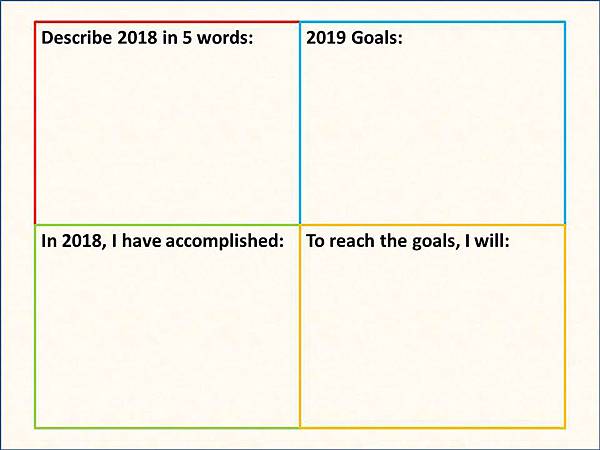
2. 在Seesaw上面出作業(Create New Activity),除了給學生完成的模板(template),我還加了一些說明,並且舉我自己的例子給學生參考:

3. 作業派發(Share)給學生後,學生進到Seesaw會見到如下的畫面:
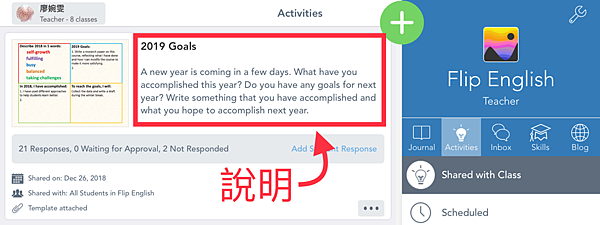
4. 學生點選「Add Student Response」就會見到下圖。表格的下方有許多功能,學生可以利用Draw或是Label來書寫:

5. 舉一位學生的作品分享:
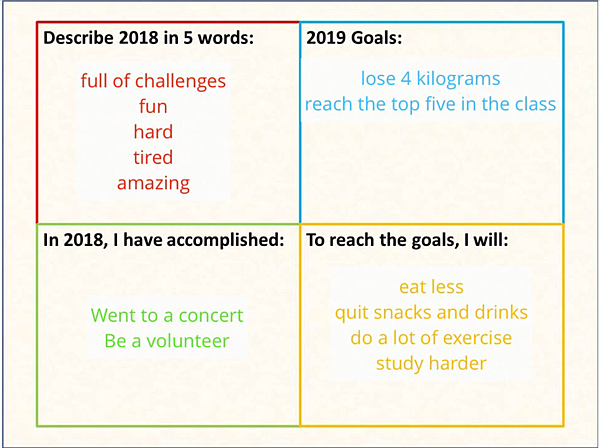
6. 每一位學生完成作品後上傳,就可以在Journal中瀏覽其他同學的作品。如果班級學生人數多、課堂時間不夠,老師利用Seesaw來分享全班的作品,就是蠻有效率的方式。此外,老師端也可以看到所有學生的作品(如下圖),如果想要分享特定學生的作品,只要點選該作品,就可以放大:

* 教學感想:
1. 對學生而言,Seesaw的操作不複雜,這門多元選修課的學生雖然第一次使用,但是他們很快就上手,而且操作的過程幾乎沒有技術上的問題。反而是對老師而言,要熟悉Seesaw並且設計出教學活動,需要一些摸索的時間。
2. 在熟悉了一些數位工具後,我現在在挑選應用程式或是教育平台輔助學生學習時,雖然不是每一次都使用Seesaw,但是只要想分享全班的作品時,Seesaw仍舊是我腦中第一個跳出來的好工具!如果要挑剔它有什麼缺點,大概就是如果在Seesaw出作業,我無法直接在Seesaw評分,每次都還是需要將Google Classroom叫喚出來吧!




 留言列表
留言列表
